お客様の声を表示することは、社会的証明を示し、信頼性を高めるための優れたアプローチです。 そのため、多くのインターネット企業は自社のWebサイトにクライアントの声を目立つように表示しています。
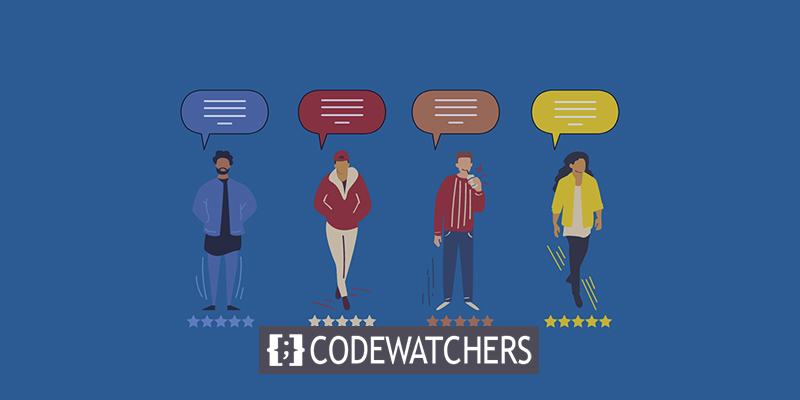
この記事では、WordPressにローテーションの声を簡単に追加する方法を説明します。
WordPressにローテーションの声を追加する必要があるのはなぜですか?
WordPressで回転する紹介文を表示することは、サイトに社会的証明を与えるための簡単なアプローチであり、新しいクライアントを獲得して売り上げを伸ばすのに役立ちます。
オンラインストアをお持ちの場合は、ソーシャルプルーフとお客様の声を使用してコンバージョン率を上げることができます。
素晴らしいウェブサイトを作成します
最高の無料ページビルダーElementor を使用
今すぐ始める紹介文をローテーションすると、短いスペースに適度な数の紹介文を表示できるので便利です。 さらに、このタイプの紹介文は、訪問者を魅了し、魅力的にする可能性があります。
お客様の声は、ダウンロード、メーリングリストの登録、販売、その他の活動を刺激することもできます。
そうは言っても、WordPressにローテーションの声を追加するためのいくつかの代替方法を見てみましょう。 以下のクイックリンクのいずれかをクリックするだけで、使用する方法にアクセスできます。
- WPお客様の声ローテーター
- SeedProd
- スマッシュバルーン
方法1:WPお客様の声ローテーター
WP Rotatorのお客様の声は、ウェブサイトに回転するお客様の声を追加できる無料のプラグインです。
プラグインを最初にインストールしてアクティブ化する必要があります。アクティブ化後、WordPress管理パネルで[WPTestimonials]»[AddNew]に移動します。 こちらのページ編集画面でお客様の声を送信できます。
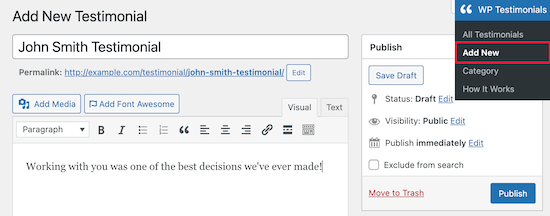
紹介文の引用を挿入した後、投稿エディタの下の[紹介文の詳細]ボックスまで下にスクロールして、詳細を追加できます。
ここに、クライアントの名前、役職、会社、およびクライアントのWebサイトへのリンクを含めることができます。
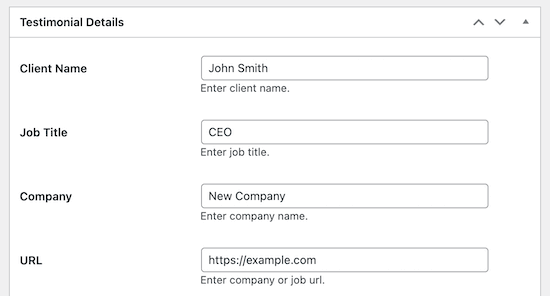
終了したら、[公開]ボタンをクリックして変更を保存します。
回転させたい場合は、複数の証言を含める必要があります。
WPの紹介文に戻る»»[新規追加]を追加し、上記の手順を繰り返して新しい紹介文を追加します。
すべての投稿を投稿すると、ページのサイトに紹介文を追加したり、投稿したりできるようになります。
次に、回転する紹介文を追加するWebページに移動し、[紹介文の追加]ボタンをクリックします。
次に、「プラス」ブロック追加アイコンをクリックして、ブロックエディタを表示します。
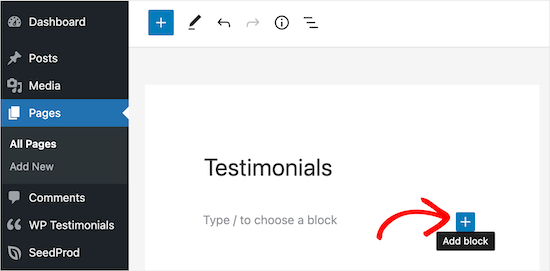
次に、ショートコードブロックを追加します。
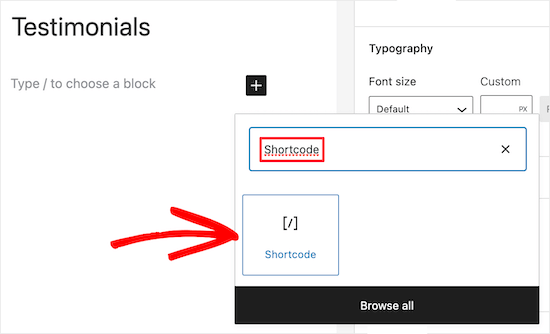
その後、次のショートコードをボックスに追加する必要があります。
[sp_testimonials_slider]次に、[更新]または[公開]ボタンをクリックして、変更を保存します。
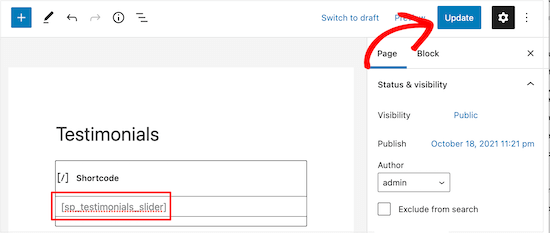
これで、Webサイトの訪問者は、ライブのローテーションの声を見ることができます。
各証言が数秒間表示された後、動的に回転します。
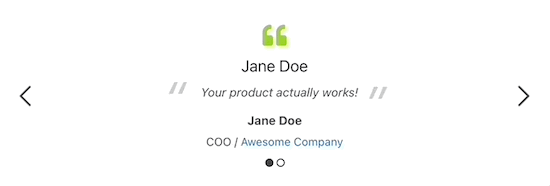
方法2:SeedProd
SeedProdは、100万を超えるWebサイトで利用されているドラッグアンドドロップのWordPressページビルダーです。
それはあなたがあなたのウェブサイトに回転する証言を簡単かつ迅速にカスタムWordPressページを構築することを可能にします。
最初のステップは、プラグインを統合して有効にすることです。
アクセス可能なSeedProdの無料バージョンがありますが、必要な紹介文ブロックが含まれているため、 Proバージョンを使用します。
アクティベーション後、SeedProd»設定に移動し、ライセンスキーを入力します。
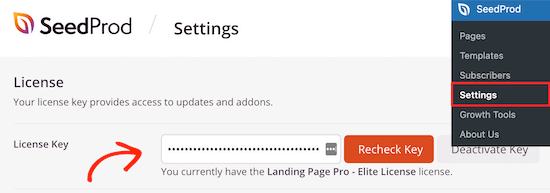
ライセンス情報は、SeedProdWebサイトのアカウントで入手できます。
その後、SeedProd»ページに移動し、[新しいランディングページの追加]ボタンをクリックします。
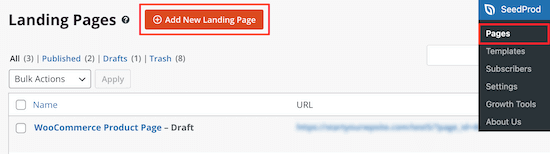
次の画面で、テンプレートを選択するように求められます。 繰り返しになりますが、SeedProdには多くのプロ品質のテンプレートがあります。
テンプレートにカーソルを合わせ、[チェックマーク]記号をクリックして選択します。
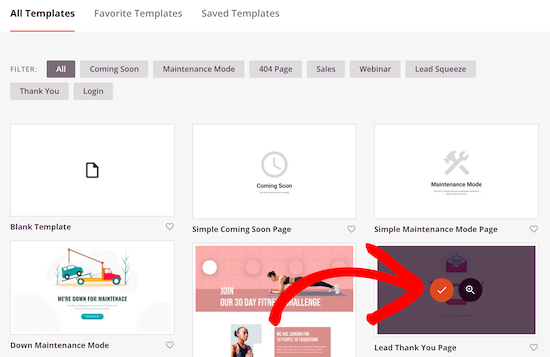
ここでは「LeadThankYou Page」テンプレートを使用しますが、選択した任意のテンプレートを使用できます。
その後、[保存してページの編集を開始する]オプションをクリックする前に、ページに名前を付けるように求められます。
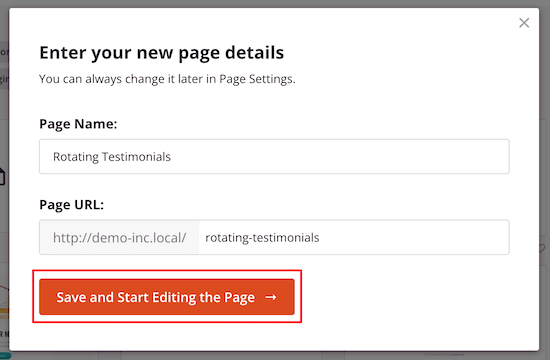
その結果、ドラッグアンドドロップビルダーインターフェイスが起動します。
選択したテンプレートのライブプレビューが表示され、マウスを使用して画面上の任意のアイテムを選択および変更できます。
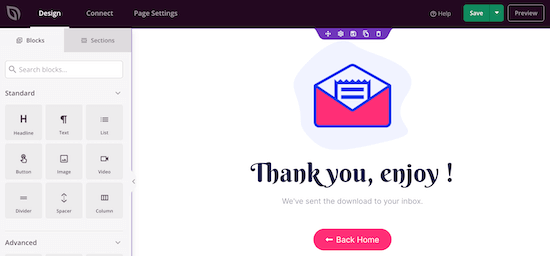
左側の列のブロックをページに追加できます。
まず、お客様の声のセクションを含めます。 「お客様の声」ブロックを、表示するページにドラッグします。
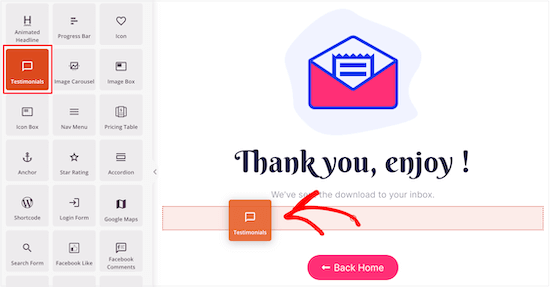
画像の追加や内容の変更など、証言を変更できます。
紹介文のブロックをクリックした後、左側のメニューですべての表示の選択肢を変更できます。 たとえば、テキストスタイルの変更、リンクの追加などを行うことができます。
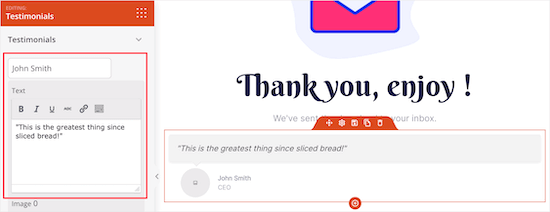
左側のメニューの[紹介文を追加]ボタンを右タップして、いくつかの紹介文を追加します。
これにより、引用符の回転ブロックが生成されます。
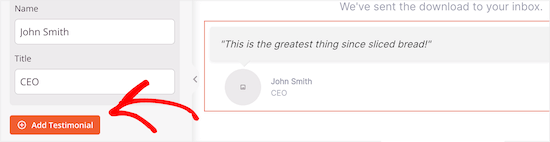
その後、回転する紹介文がどのように表示されるかを選択できます。
メニューから「カルーセル設定」を選択するだけです。 ここで、配色、スライダー速度、およびその他の設定を変更できます。
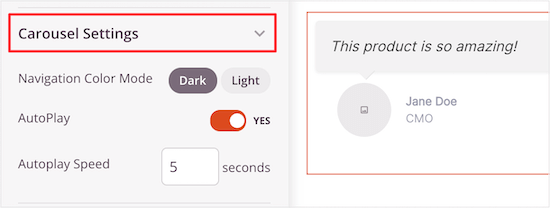
さらにブロックを追加し、オプションメニューを変更することで、ページをさらにパーソナライズできます。
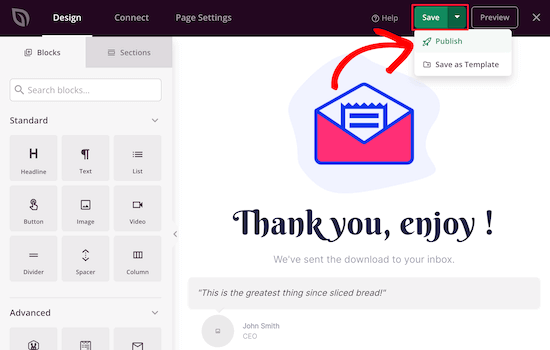
ページの作成が終了したら、ドロップダウンメニューから[保存]、[公開]の順にクリックして、回転する紹介文ページを公開してください。
方法3:スマッシュバルーン
Smash Balloonは、利用可能なWordPressの証言プラグインのトップの1つであり、160万を超えるWebサイトで使用されています。
これは、WordPressに追加するソーシャルメディアの声を選択できるソーシャルメディアプラグインのバンドルです。
訪問者がすでにFacebookやTwitterで素晴らしいレビューを書いている場合、これは優れた代替手段になる可能性があります。 新しい紹介文は自動的に表示されるため、WordPressのウェブサイトにコピーして貼り付ける必要はありません。
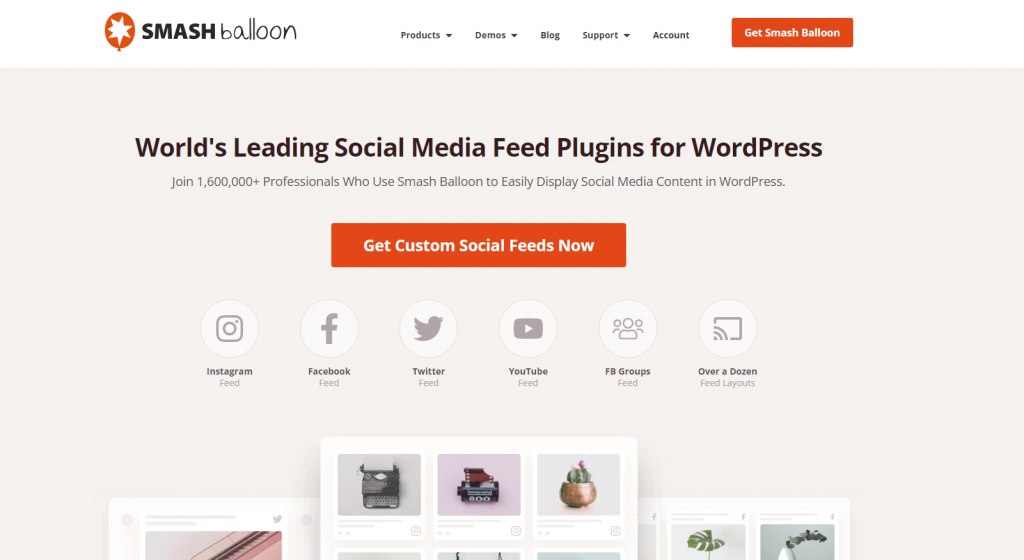
Smash Ballonは、ソーシャルメディアアカウントをアクティブ化、設定、およびサービスにリンクすると、ソーシャルメディアの紹介文に新しいレビューを即座に追加します。
Smash Balloonは、Webサイトでレビューをスクリーニングおよび検閲するための多数のオプションも提供し、究極の制御を提供します。
まとめ
カスタマーレビューはあなたのサイトに情報を追加し、それを初めて調査する訪問者にとってあなたがより重要で信頼できるように見せます。 レビューと「信頼度」を使用して、サイトにアクセスする価値があること、およびビジネスの品質を示すことができます。 この記事が、WordPressWebサイトに回転する推薦状を追加するのに役立つことを願っています。




